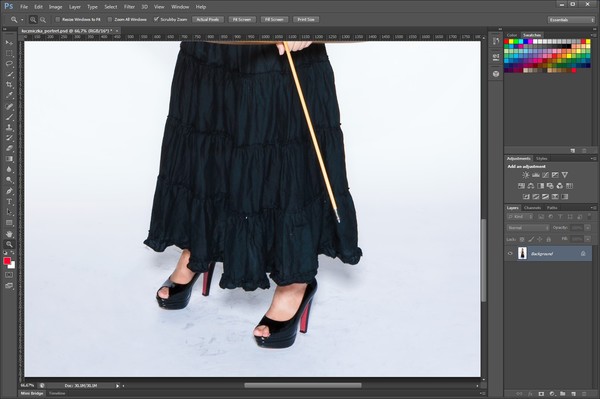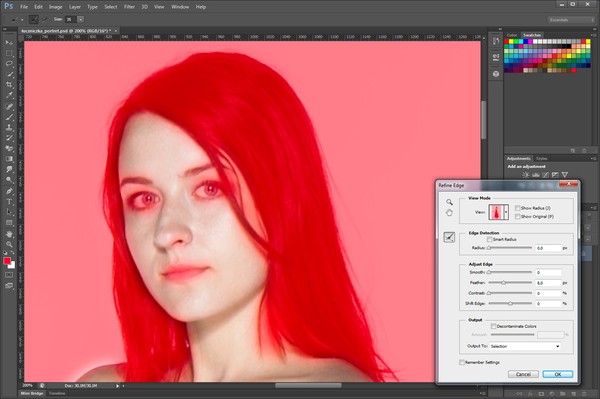czytano: 10825 razy
Tablet graficzny dla fotografa w praktyce - część VIII

Spośród wielu różnych odmian fotografii istnieją również takie, w których zaawansowana korekta cyfrowa gotowego zdjęcia jest równie naturalnym etapem tworzenia, co kadrowanie, ustawianie parametrów aparatu i naciskanie spustu. Na czele tej listy stoi niewątpliwie portret fotograficzny typu glamour, wykorzystywany w reklamie, modzie i mediach. Tam, gdzie wszystko musi być idealne, nawet najdoskonalsze zdjęcia są poprawiane długo i bez litości dla oryginalnego obrazu. Dzisiaj, w kolejnym odcinku cyklu poradników „Tablet graficzny dla fotografa w praktyce” zajmiemy się właśnie tego typu fotografią oraz najczęściej wykonywanymi w niej czynnościami edycyjnymi.
Wprowadzenie
Fotografia portretowa to bardzo pojemny termin. Są wśród nich portrety pamiątkowe, tzw. snapshoty czyli portrety wykonywane z zaskoczenia, spora podgrupa zdjęć reportażowych i reporterskich, są akty i zdjęcia ubrane... Są portrety stylizowane i naturalne, statyczne i dynamiczne. Ważną podgrupę tego gatunku fotografii stanowią jednak portrety wysmakowane, idealizowane, których celem nie jest wierne odtwarzanie rzeczywistości zastanej, lecz kreowanie czegoś, co nie istnieje – ideału. Czy jest to ideał piękna ludzkiego ciała, czy też owo ciało (twarz) jest jedynie elementem mającym za zadanie wypromować coś innego (dobrym przykładem jest fotografia reklamowa), to już nie ma znaczenia. Ważny jest cel, jaki przyświeca fotografowi i całemu sztabowi współpracujących z nim ludzi. A celem tym jest zdjęcie pozbawione jakichkolwiek usterek.
[kn_advert]
Takim właśnie zdjęciem zajmiemy się dzisiaj. Czynności wykonane podczas tego warsztatu są chlebem powszednim każdego grafika pracującego ze zdjęciami wykonywanymi na zlecenie i każdego fotoedytora w magazynie ilustrowanym. Najczęściej zresztą muszą oni robić znacznie więcej – my nie będziemy modelce powiększać piersi, prostować nosa czy wykonywać innych poważnych "fotograficznych operacji plastycznych". Niemniej jednak powinno udać się nam bez problemu pokazać Wam, dlaczego praktycznie wszyscy specjaliści zajmujący się fotograficznym retuszem są użytkownikami tabletów piórkowych i jak bardzo urządzenie to ułatwia im pracę. A zaczniemy tak, jak zawsze, czyli od prezentacji tematu warsztatu.
Zdjęcie
Prezentowana tutaj fotografia została wykonana w studiu fotograficznym jako część materiału realizowanego na potrzeby podręcznika pracy ze światłem błyskowym. Stanowi ona przykład dość prostego typu oświetlenia – jedna lampa z dużą nasadką typu beauty dish zawieszona wysoko u góry i jeden softboks rozjaśniający cienie świecący z dołu. Zdjęcie ma już wstępnie skorygowaną kolorystykę, kontrast i ekspozycję oraz jest wstępnie przykadrowane. Do wykonania pozostała natomiast cała część retuszerska.
Pomimo poprawnego naświetlenia i przygotowania modelki, zdjęcie ma wiele niedoróbek, z którymi trudno jest się uporać podczas sesji (przykładowo uniknięcie śladów na podłożu wymagałoby od modelki zakładania butów już po zajęciu pozycji przed fotografem), dlatego też najczęściej walczy się z nimi w programie graficznym. Dotyczą one zarówno tła, jak i samego modela, a także drobiazgów związanych z oświetleniem. Na takich właśnie elementach będziemy się koncentrować tym razem, odpuszczając zupełnie etap wstępnej obróbki zdjęcia – nie miała ona bowiem nic wspólnego z zasadniczą tematyką tego cyklu artykułów. Dla tych jednak, kogo to interesuje, możemy zdradzić, że przed zaimportowaniem do Photoshopa fotografia została skorygowana pod względem ekspozycji, kontrastu i nasycenia kolorów w Lightroomie oraz nieco przycięta. Nie dokonano na niej natomiast żadnych poprawek typowo retuszerskich.
A na sam koniec rozdziału jeszcze pewna ciekawostka niezbyt związana z samym artykułem, natomiast mająca spore znaczenie praktyczne: fotografia jest pozowana i niewątpliwie nie przedstawia rzeczywistej sytuacji przed oddaniem strzału z łuku – nikt nie oczekuje przecież, aby wojowniczka ruszała do walki w butach na wysokim obcasie, ani zakładała sukni lub gorsetu, prawda? Jednak w odróżnieniu od wielu zdjęć tego typu widocznych na plakatach, modelka trzyma łuk w sposób prawidłowy, zamiast (jak choćby na plakacie najnowszej części "Igrzysk śmierci", do której główna aktorka nota bene podobno bardzo długo ćwiczyła łucznictwo) tradycyjnie obejmować strzałę palcami. Jest to być może szczegół, na który wielu oglądających nie zwróci uwagę. Jednak ci, którzy już zwrócą, w najlepszym razie westchną i z politowaniem pokiwają głową, a w najgorszym wybuchną śmiechem – a wszystko dlatego, że fotograf nie zadał sobie trudu, aby skonsultować pozę modela z kimś, kto jest w temacie bardziej obeznany. Udane zdjęcie składa się z takich szczegółów – polecamy to Waszej rozwadze.
Wykorzystany sprzęt i oprogramowanie
Tym razem również pracując nad materiałem do tego artykułu zdecydowaliśmy się wykorzystać zestaw, z jakiego mógłby korzystać profesjonalny retuszer. Dlatego platformę programową stanowi program Adobe Photoshop CS6, natomiast użyty tablet to Wacom Intuos Pro w wersji medium.
Wybór ten miał jednak również swój aspekt praktyczny – choć czekające nas zadanie jest dość proste do określenia (usunąć ze zdjęcia wszystkie doskwierające nam wady), to zestaw wykorzystanych do osiągnięcia tego celu narzędzi jest dość rozległy. Ważna jest więc możliwość ustawienia sobie jak największej ich liczby pod ręką, a tutaj seria tabletów Intuos Pro ma wyraźną przewagę nad swoimi bardziej amatorskimi odpowiednikami.
Propozycja konfiguracji software’owej
Wygodna praca w tym przypadku zależy w dużej mierze od trafnego przewidzenia szczególnie potrzebnych nam narzędzi i odpowiedniego ich przypisania do przycisków tabletu. W praktyce więc wypracowanie odpowiedniego "środowiska pracy" wymagać będzie nieco czasu i nabrania doświadczenia w obróbce zdjęć o określonej tematyce. W tym wypadku wiedzieliśmy mniej więcej, co będzie nam potrzebne, więc nasze zadanie było nieco ułatwione. W ustawieniach gumki zmieniliśmy tylko funkcję górnego przycisku na Przesuń/Przewiń, tak aby praca z obrazem oglądanym w powiększeniu była prostsza. W przypadku panelu sterowania zadanie było nieco trudniejsze.
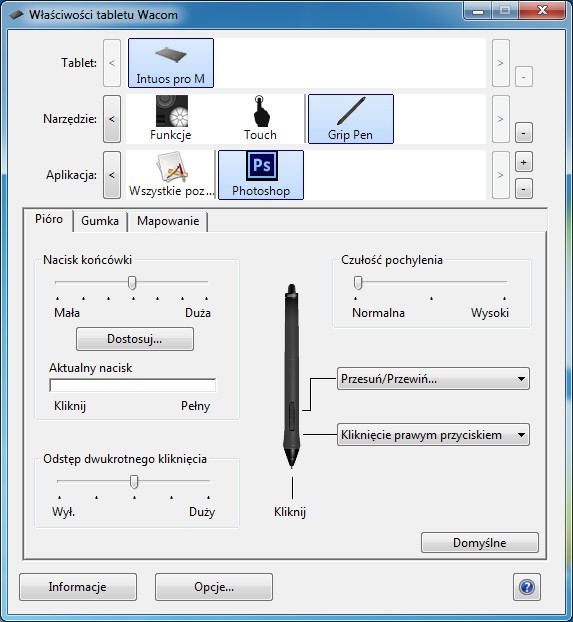 |
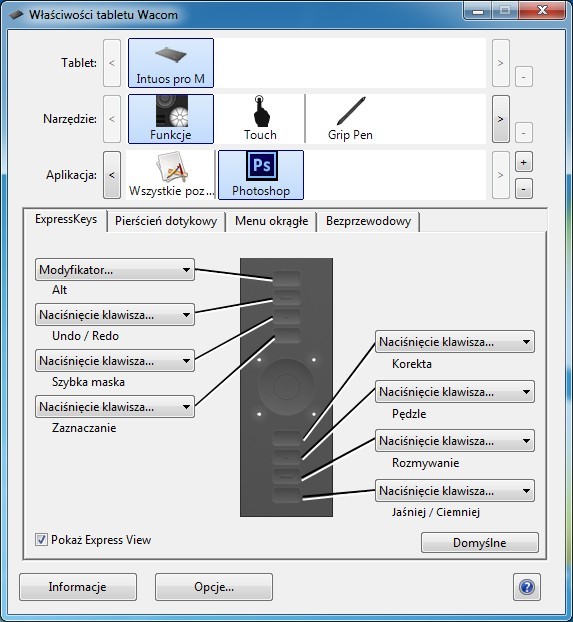 |
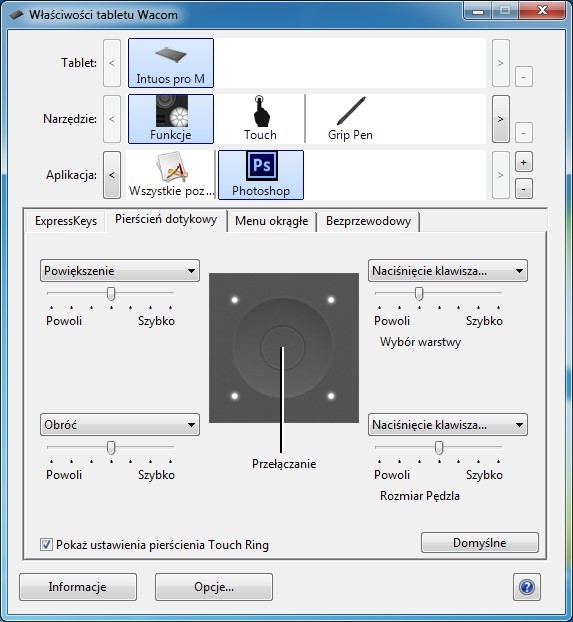 |
| Propozycja konfiguracji ustawień tabletu do zaawansowanego retuszu zdjęć portretowych. Pod przyciskami sterującymi zebrane zostały najpotrzebniejsze w takich sytuacjach narzędzia z Przybornika. | ||
Zacznijmy od pierścienia dotykowego. W tym konkretnym przypadku ważne było, aby fotoedytor miał łatwy dostęp do regulacji rozmiaru pędzla (klawisze nawiasów kwadratowych) oraz Powiększenia zdjęcia. Dodatkowo, jako funkcję uzupełniającą ustawiliśmy wybór aktywnej warstwy (kombinacja klawiszy [lewy Alt] z nawiasami kwadratowymi). Czwartą funkcję, czyli Obróć pozostawiliśmy z domyślnych ustawień. Ośmiu przyciskom sterującym przypisaliśmy następujące funkcje: modyfikator Alt (przydatny przy dokonywaniu zaznaczeń), skrót Undo/Redo (klawisze [Ctrl]+[Z]) służący nie tylko do cofnięcia nietrafionej obróbki, ale też – a może przede wszystkim – do porównywania stanu przed i po czynności edycyjnej, oraz Szybką maskę (klawisz [Q]).
Pozostałym pięciu przyciskom przypisane zostały konkretne narzędzia. I tu należy się Wam jedno wyjaśnienie, które może być bardzo przydatne podczas samodzielnej konfiguracji tabletu do współpracy z Photoshopem: jeśli chcecie, aby dany przycisk umożliwiał wywoływanie wszystkich narzędzi, jakie w Przyborniku znajdują się pod daną ikoną za pomocą kolejnych naciśnięć (czyli np. Pędzla, Ołówka itd.), to przypisujcie mu wielką literę, czyli kombinację [Shift]+[litera]. Jeżeli chcecie, aby ta zmiana nie była możliwa i wybierane było tylko to narzędzie, które aktualnie jest widoczne na listwie, to przypisujcie "czysty skrót", czyli małą literę bez [Shift]. W naszym przypadku funkcje przypisane klawiszom to narzędzia Zaznaczania (klawisz [W]), Pędzli korekcyjnych (klawisz [J]), narzędzi malarskich (klawisz [B]), Rozmywania (klawisz konieczny do zdefiniowania w menu ustawień programu) oraz rozjaśniania i przyciemniania (klawisz [O]).
Przebieg obróbki
No dobrze, mamy już zdjęcie, mamy gotowe stanowisko pracy, więc teraz czeka nas sama praca. A mówiąc dokładniej – cała masa pracy. Większość prezentowanych poniżej czynności można wykonywać w dowolnej kolejności. Tam, gdzie ważne jest zachowanie jakiegoś porządku działań, będziemy to odnotowywać, ale w większości przypadków można działać tak, jak jest to wygodne. Cały proces można podzielić z grubsza na dwa etapy: drobne, szczegółowe korekty i ogólna poprawa wyglądu większych partii zdjęcia.
[kn_advert]
Podłoże – trzeba tu trochę posprzątać
Jak już wspomnieliśmy na pierwszej stronie, z tłem na zdjęciach wykonywanych w studiu i przedstawiających modeli od stóp do głów jest zawsze problem. Tło się brudzi – aby się nie brudziło, modele, fotografowie i asystenci musieliby chodzić bez butów, a i to nie zawsze by cokolwiek dało. Łatwiej jest więc – zwłaszcza w przypadku powierzchni jednorodnych – czyścić je w programie graficznym.
Czyszczenie tła jest proste, choć żmudne. Tablet je przyspiesza i czyni mniej kłopotliwym głównie dzięki temu, że oszczędza nam irytującego klikania myszką i związanego z całą tą "zabawą" bólu nadgarstka. Przeprowadzamy je Punktowym pędzlem korygującym. Ważny jest przy tym kierunek działań – od zewnętrznych części zdjęcia – tych najmniej zabrudzonych – do wewnętrznych. Proces przeprowadzamy przy powiększeniu 100% uważając, aby nie przegapić żadnego brudnego fragmentu, a jednocześnie nie zniszczyć oryginalnych cieni w tle. Tam, gdzie jest to konieczne, korzystamy z Pędzla klonującego ustawionego w trybie Replace. Można też pomóc sobie Smużeniem, a ostatnie niedoskonałości podłoża wyeliminować Rozmyciem. A jak zabezpieczyć obszary, których nie chcielibyśmy ruszać? To proste: wystarczy wykonać wcześniej zaznaczenie tego, co na pewno chcemy korygować.
Inna możliwość działania – usunąć tło zupełnie (wyszparować modelkę) i zastąpić je innym – w naszym przypadku została odrzucona na wstępie. Zależało nam bowiem na zachowaniu naturalnego układu delikatnych cieni i pierwotnego przejścia tonalnego (gradientu) znaczącego krzywiznę materiału.
Drobne problemy z ubraniem
Suknia modelki to przykład elementu, którego nie trzeba jakoś specjalnie korygować. Jej naturalne pofałdowania i pomięcia i tak byłyby zresztą zbyt trudne do zrobienia z nimi czegokolwiek rozsądnego. Jedyne, co domaga się "opieki" to kilka jasnych punktów – skrawków papieru, jakie przylgnęły do materiału, a może odblasków lamp? Trudno powiedzieć. Faktem jest, że są one bardzo widoczne i drażnią. Tu pomaga ponownie Punktowy pędzel korygujący. Korzystając z niego należy pamiętać o jednym: bardzo ważna jest wielkość plamki (regulowana, o czym przypominamy, pierścieniem tabletu), ponieważ narzędzie to analizuje obszar wokół zaznaczenia i na jego podstawie próbuje "odbudować" to, co korygowaliśmy. Zarówno więc za duże, jak i za małe zaznaczenie przysporzy nam sporo kłopotów. Dobrze jest po każdej korekcie korzystać z przycisku Undo/Redo i upewnić się, czy zmieniony obszar wygląda dokładnie tak, jak sobie tego życzymy.
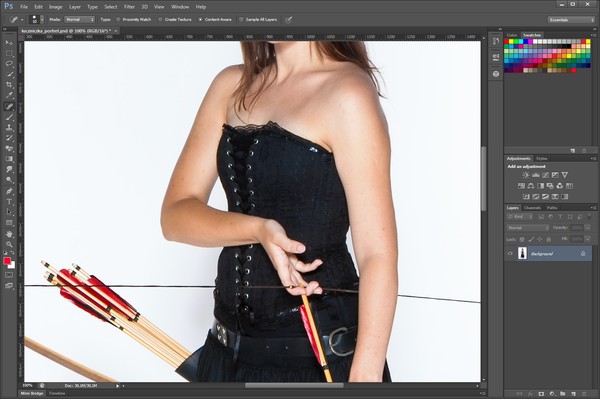 |
| Odblask przy krawędzi gorsetu jest bardzo kłopotliwy, ponieważ z większej odległości lub przy mniejszym powiększeniu wygląda jak metka bądź naszywka. Należy go usunąć. |
Drugim problemem jest gorset, a dokładniej rzecz biorąc jego cekinowe wykończenie w okolicach biustu. Blask lampy (przypomnijmy: czasza typu beauty dish z nałożoną siatką czyni światło mocno kontrastowym i ukierunkowanym, co bywa czasem źródłem tego typu efektów) wywołał w jednym miejscu jasny odblask, który z daleka wygląda jak metka. Nie ma wyboru, trzeba się go pozbyć. Tu już Punktowy pędzel korygujący nie zapewni nam pożądanych efektów – konieczne jest użycie innych narzędzi. Nieco bardziej prymitywnych, ale w wielu sytuacjach niezastąpionych: Pędzla klonującego lub też zwyczajnego Pędzla korygującego ustawionego w trybie Normal.
Działamy w sporym powiększeniu – najlepiej 200%. Pamiętamy, aby dopasować szerokość pędzla do szerokości obszycia i pobieramy próbkę z "prawidłowego" kawałka ubioru. Jeśli trzeba, korygujemy kilkakrotnie, aby wszystko było jak należy. Jest to też dobry moment, aby w ten sam sposób usunąć z łuku widoczny znak jego producenta. O ile oczywiście ten drobny szczegół komukolwiek przeszkadza – nam nie przeszkadzał, więc zostawiliśmy go w spokoju.
Skóra i cera – prawdziwe wyzwanie
Teraz czas na najważniejszą część naszego zadania. Mimo iż mamy stosunkowo niewiele do zrobienia (nie bawimy się we wspomnianą wcześniej "cyfrową chirurgię plastyczną") to i tak czeka nas nieco zabawy. Zaczynamy od usunięcia z ciała znamion, blizn, śladów po szczepieniach, pieprzyków i innych tego typu drobiazgów. Długa, żmudna i irytująca praca Punktowym pędzlem korygującym – niestety niezbędna. Działamy systematycznie i bardzo ostrożnie, ponownie w dużym powiększeniu. Pamiętajcie o przypisanej do jednego z przycisków piórka funkcji przesuwania obszaru roboczego. Bardzo się Wam przyda.
Szczególną ostrożność należy zachować przy korekcie cery twarzy. Używane przez nas narzędzie przy nieostrożnym stosowaniu może zniekształcić drobne rysy, więc uważajmy, co robimy i jakie są tego efekty. Kiedy skończymy ten etap, nadchodzi najciekawsze – trzeba wygładzić skórę na poziomie ogólnym. Dokonujemy zaznaczenia całego obszaru skóry, ale bez miejsc zasłoniętych włosami, oczu, ust i dziurek nosa – najłatwiej tego dokonamy za pomocą Szybkiej maski i Pędzla oraz zmiękczając gotowe zaznaczenie przez użycie komendy Wtapianie z narzędzia Dopasuj krawędź ustawionej na 5-8 pikseli. Następnie możemy skórę wygładzić narzędziem Rozmycie lub filtrem Rozmycie gaussowskie ustawionym na ok. 2 piksele. W obydwu przypadkach efekt może być nieco nierealistyczny, dlatego dodamy "nową" fakturę skóry za pomocą filtra Dodaj szum z menu Filtry -> Szum. Kluczowy jest dobór odpowiednich parametrów – intensywność na poziomie 2-3%, dystrybucja Równomierna, zaznaczona opcja Monochromatyczny.
Jest to jedna z wielu metod przeprowadzenia tej czynności i wielu fotoedytorów preferować może inny sposób. Warto wiedzieć jedno: dopóki nie mamy w studio profesjonalnej wizażystki i nie dysponujemy sporą ilością wolnego czasu, to niezależnie od urody modelki raczej nie ma szans na to, aby skóra sfotografowanej osoby prezentowała się "z marszu" tak, jak oczekuje się tego po zdjęciach typu glamour. Pogódźmy się z tym – w czasach fotografii tradycyjnej też się "wygładzało" zdjęcia portretowe, tyle tylko, że inaczej. W ciemni. I jeszcze jedna uwaga: nie wolno dopuścić do tego, aby w zaznaczeniu znalazło się coś poza skórą modela. Efekt będzie bardzo kiepski. Wartości obróbki należy w każdym przypadku dobierać eksperymentalnie – wiele zależy od wielkości początkowej zdjęcia.
Czy o czymś aby nie zapomnieliśmy? Tak! O stopach. Dla nich przeprowadzamy tę samą procedurę, przy czym tu warto zwrócić uwagę na pewien drobny element: ślady opalenizny, prawdopodobnie od sandałów – układają się w regularny wzór, który z daleka przypomina jasny krzyż. Tym się zajmiemy za moment. Teraz wygładzając skórę na stopach pamiętajmy tylko o tym, aby oszczędzić palce. Inaczej efekt byłby równie kiepski, co przy nieostrożnym retuszu twarzy.
Ostatnie szlify
Na sam koniec pozostało nam do zrobienia jedno: poprawić nieco oświetlenie zdjęcia. Mimo idealnych warunków, jakie mamy w studiu, nie zawsze wszystko da się odpowiednio ustawić. Również tutaj pojawiło się nam kilka niepożądanych cieni na twarzy modelki – obok nosa i pod szyją. Rozjaśnimy je teraz, choć bardzo delikatnie. Inaczej efekt byłby mało wiarygodny.
 |
| Fotografia jest już prawie gotowa. Teraz należy tylko rozjaśnić kłopotliwe cienie w obszarach twarzy i szyi. |
Całą operacje przeprowadzamy narzędziem Rozjaśnianie ustawionym na Cienie. Ponownie działamy w dużym powiększeniu i ostrożnie – tak aby niczego nie uszkodzić. Po dwóch lub trzech pociągnięciach sprawa jest zakończona. Podobnie załatwiamy sprawę z kłopotliwą opalenizną na stopach. Tu jednak mamy wybór – rozjaśnić cienie, czy może raczej przyciemnić obszary jasne? My zdecydowaliśmy się na kompromis, wykonując obydwie te czynności, dla uzyskania bardziej zrównoważonego efektu.
Ostatecznie gotowe zdjęcie przedstawia się tak, jak na ilustracji powyżej. Czy spełnia wymagania stawiane omawianemu typowi fotografii? My uważamy, że jak najbardziej. A Wy? Czy według Was efekt wart jest poniesionej pracy – znacząco uproszczonej, dzięki odpowiedniemu wykorzystaniu pomocy, jaką był profesjonalny tablet graficzny.
 |
| Gotowe zdjęcie przystosowane do publikacji w Internecie – przeskalowane do odpowiednich wymiarów i wyostrzone. |
Na dzisiaj to już koniec. Do zobaczenia za dwa tygodnie. Przy okazji pragniemy zapowiedzieć Wam, że już wkrótce w naszym cyklu pojawi się zupełnie nowy, bardzo interesujący element. Nie chcemy zdradzać zbyt wiele, ale spodziewajcie się sporej niespodzianki.
www.swiatobrazu.pl